چگونه فایل زیپ بسازیم

زیپ کردن فایلها مزیت های زیادی دارد که از جمله آنها میتوان به کاهش حجم فایلها، انتقال سریع تر و آسوده تر فایلها و ساخت آرشیو و … اشاره نمود. در این آموزش میخواهم نحوه زیپ کردن فایلها را با نرم افزار WinRAR توضیح دهم.
دانلود و نصب نرم افزار WinRAR
اگر نرم افزار WinRAR را روی ویندوز تان نصب نکرده اید ابتدا WinRAR را دانلود و نصب کنید. پس از نصب نرم افزار WinRAR چهار گزینه به راست کلیک روی فایلها برای اضافه خواهد.
برای zip کردن یک یا چندین فایل و پوشه ابتدا آنها را انتخاب کنید سپس روی آیکون یکی از آنها راست کلیک نموده و روی گزینه Add to Archive کلیک کنید.

بعد از کلیک بر روی Add to archive… پنجره تنظیمات ساخت فایل آرشیو برایتان نمایان میشود. که برای آرشیو کردن فایلها با فرمت Zip باید از بخش Archive Format گزینه Zip را انتخاب کنید.
نکته: بهترین گزینه ای که میتوانید با استفاده از آن فایلهای تان را تا حداکثر امکان فشرده کنید گزینه RAR5 میباشد.
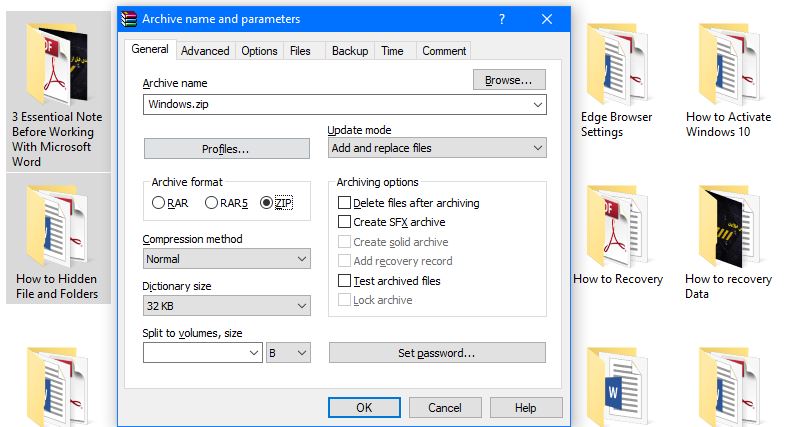
در قسمت Archive Name میتوانید نام فایل آرشیو خود را مشخص کنید. توجه کنید اگر در قسمت Archive name پسوند خاصی مثل zip یا rar را مشخص کنید فایلهای تان با همان فرمت آرشیو میشوند.
تنظیم سطح فشرده سازی فایل Zip
از بخش Compression Method میتوانید سطح فشرده سازی فایلها را مشخص کنید. گزینه Store پر سرعت ترین حالت در ساخت فایل آرشیو میباشد اما بسیار کم فشرده میشود و اگر به سمت گزینه Best بروید سرعت ساخت فایل آرشیو بسیار پایین می آید اما فایل تا نهایت امکان فشرده میشود.
بخش بندی کردن فایل Zip
اگر میخواهید فایل فشرده شما به صورت چند پارت مختلف باشد میتوانید از بخش Split to Volume Size استفاده کنید و حجم خاصی را برای هر پارت از فایل مشخص کنید. این ویژگی مزیت های زیادی دارد و اکثر کاربران با آن آشنا هستند مثلا یکی از مزیت های آن بخش بخش نمودن فایل های حجیمی است که به صورت عادی قابل انتقال نیستند.
تنظیمات فایل آرشیو
اگر از قسمت Archiving Option تیک گزینه Delete file after Archiving را بگذارید بعد از اتمام فرایند ساخت فایل آرشیو فایلهای اصلی حذف میشوند.
با گذاشتن تیک Create SFX Archive فایل آرشیو شما به صورت اجرایی و با فرمت exe ساخته میشود.
با گذاشتن تیک Add Recovery Record قابلیت تعمیر به فایل آرشیو شما اضافه خواهد شد.
با گذاشتن تیک Test Archived File سلامت فایل آرشیو شما بررسی میشود.
با گذاشتن تیک Lock Archive دیگر نمیتوانید فایل جدیدی را بعد از ساخت آرشیو به آن اضافه کنید.
گذاشتن رمز عبور روی فایل Zip
برای پسورد گذاشتن روی فایل Zip کافیست روی گزینه Set Password کلیک کنید و رمز عبور خود را در کادر Enter Password وارد کنید. (تکرار رمز عبور در کادر Reenter Password for Verification)
اگر تیک گزینه Encrypt File name را بگذارید محتویات فایل Zip شما تا زمان وارد کردن رمز عبور قابل رویت نمیباشد.
پس از انجام فرایند بالا روی گزینه Ok کلیک کنید و منتظر بمانید تا فرایند ساخت فایل زیپ به پایان برسد.
58 پاسخ به “چگونه فایل زیپ بسازیم”
با سپاس فراوان از مهندسین محترم بخش
خواهش میکنم موفق باشید
با سلام و خسته نباشید
من ی فایل زیپ درست کردم توش فیلم بود. نمیدونم کجای کار اشتباه کردم وقتی روش کلیک میکنم بدون خواستن پسورد فایلو باز میکنه،وقتی هم باز میکنه فایلش خالیه. میخوام بدونم فیلم هام پاک شده یا قابل برگشته؟
سلام، سلامت باشید
حجم فایل Zip رو بررسی کنید ببینید آیا به اندازه ای هست که فیلم تون رو بتونید ازش بیرون بکشید؟
اگر حجمش 1KB بود شک نکنید اصلا فیلم بهش اضافه نشده 🙂 اما اگر حجمش به اندازه فیلم تون بود به احتمال زیاد فیلم تون هم در فایل زیپ قرار داره و شاید امکان بازگشت داشته باشه
موصفق باشید
حجمش از 4 مگ بیشتر نمیشد اصلا. فیلم هایی ک تو اون فایل بود نزدیک 50 گیگ بود. باید چجوری فشرده سازی میکردمش؟
سلام مجدد
یا برنامه Winrar فیلم هاتون رو خراب کرده یا اینکه شما جایی رو اشتباه کردید (والله من نمیدونم چی شده)
ولی مطمئن هستم 50 گیگابایت فیلم هیچوقت 4 مگابایت فایل فشرده نمیشه 🙂
موفق باشید
من کامپیوتر می خوام یه فایلی رو باز کنم اما هر چی میزان روش قسمت peeperties رو میاره. قبلا این جوری نبوده. میشه بگید چطوری درست کنم.ممنون
سلام. من یه فایل دارم میخوام به زیپ با حجم 1 مگابایت تبدیلش کنم چطور باید اینکارو کنم.
سلام
نمیتونید خودتون مشخص کنید حجمش بعد از فشرده سازی چقدر بشه
اما میتونید به صورت پارت بندی کنید و مشخص کنید هر پارت از فایل مد نظر تون باید به حجم 1 مگابایت تبدیل بشه
موفق باشید
سلام و وقت بخیر من فایلم رو طبق اموزش اینجا زیپ میکنم ولی حجمش کم نمیشه چرا؟؟ همون 14مگ هست
سلام
در کل همه فایل ها قابلیت فشرده شدن رو ندارن، (به اینخاطر که خودشون تا تا حد امکان فشرده هستند) یا اینکه باید از مکانیسم های مختلف فشرده سازی فایل استفاده کنید. مثل {RAR4 یا 7Zip}
موفق باشید.
تشکر از شما
سلام محمد
خواهش میکنم و موفق باشید
عالی بود، خیلی ممنون
درود دوست عزیز.. عالی بود. ممنون
سلام
ممنونم 🙂
سلام. خسته نباشی.
میشه که بخش های مربوط به ویندوز درایو سی رو هم فشرده کرد
به ویندوز صدمه نمیزنه?
سلام
خیر، نمیشه، میتونید خود درایو ویندوز رو Compact کنید اما متاسفانه خیلی فایده نداره، روی درایو مورد نظر تون راست کلیک کنید Propeties رو انتخاب کنید وارد تب General بشید و تیک Compress رو بزارید
سلام
خدا خیرتون بده.
سلام
ممنونم از محبت تون 🙂
سلام مرسی مهندس دمت گرم
سلام، ممنونم 🙂
با سلام .یک فایل زیپ داریم کد گذاری شده و کدش رو هم دارم اما یه جوری کد گذاری شده روی یک سیستم خاص به طور مثال #بازمیشه و روی هیچ سیستمی دیگه ای باز نمیشه به نظرتون میشه کاریش کرد کاریش کرد
سلام
احتمالا با برنامه EFS اون سیستم هم رمز گذاری شده و اول باید از حالت رمز گذاری دربیاد بعد بتونید روی سیستم های دیگه اون رو اکسترکت کنید. (رمز گذاری روی فایلها)
بسیار اموزش اموزنده تشکر
برا من اصلا اون گزینه اد تو ارشیو رو نمیاره
سلام
آخرین نسخه Winrar رو از سایت Soft98 دریافت کنید و مجددا روی سیستم تون نصب کنید.
سلام خسته نباشید من چندتا عکسو می خواستم زیپ کنم وقتی داخل پوشه میرزمشون و حتی جدا گزینه ی active…میزنم هیچی باز نمیکنه ممنون میشم بگید مشکل از کجاست
سلام
اگر فرایند رو درست میرید آخرین نسخه نرم افزار WinRar رو از سایت Soft98 دریافت کنید و نصب کنید. گزینه مربوط به ایجاد فایل فشرده Add to Archive
موفق باشید
ممنونم از سایت خوبتون واقعاً از این مقاله استفاده کردم
شاید باورتان نشود ولی من فقط با دو سطر خواندن ای مقاله خواستن را با توانستن تبدیل کردم.
سلام خسته نباشید میخاستم بدونم که فقط با گوشی میشه فایل ها رو زیپ کرد یا با موبایلم میشه؟
سلام،فایلهایی که درgoogle driveاسکن شدن روچطوردرRarزیپ کنم،یعنی تحت چه اسمی تو rar بایدپیداشون کنم(منظورم ازاسم همون فایل هست)،توrarپیدانمیکنم فایلهای اسکن شده رو،لطفاراهنمایی کنید،ممنون
سلام
مطالبتون خیلی خوب بود واقعا به دردم خورد دستتون درد نکنه
سلام
ممنونم از شما، محبت دارید
من یه سری فیلم رو زیپ کردم.الان میخوام با پلیری غیر از پلیر پیش فرض لپتاپ بازشون کنم.اما گزینه ای برای این مورد نیست.چکار باید کرد؟
سلام
اول از حالت زیپ درشون بیار بعد با پلیر میتونی اجراشون کنی
سلام ممنون از راهنمای عالیتان موفق باشید
عالییییییییییییییییییییییی بود
سلام من میخوام چند تا فیلم ( مثلا ۲۰ تا) رو فشرده کنم . بعد اگه بخوام فقط یکیشون رو ببینم ، دوباره همه رو از حالت فشرده خارج کنم یا تو همون حالت هم میشه؟؟؟
عالی ولی چرا در اخر گزینه Encrypt File name رو نمیتونم بزنم که تکمیل بشه =(
سلام و عرض ادب
چطور یک زیپ فایل را در واتساپ برای کسی بفرستیم
سلام ۲۰ گیگابایت رو هم میشه زیپ کرد؟
سلام بله میشه
درود ممنون از مطالبتون ببخشید آیا میشه فایل zip را در گوشی هم درست کرد ؟ و چگونه هست اگر میشه
سلام
از برنامه rar برای اندروید استفاده کنید، لینک نرم افزار: https://play.google.com/store/apps/details?id=com.rarlab.rar&hl=en&gl=US
با سلام. خدا الهی خیرتون دهد عالی بود. با تشکر
سلام، ممنونم، محبت دارید
سلام / متشکرم / مفید و مختصر
سلام ممنونم، لطف دارید 🙂
بسیار مطلب عالی بود کاملا استفاده کردم…
ممنون👌
سلام و وقت بخیر
مطلب بسیار کاربردی و مفید بود با تشکر فراوان از طراحان
سلام ممنونم از محبت تون
بسیار عالی و مفید بود. سپاسگزارم
ممنونم 🙂
خیلی ممنون. من به راحتی تونستم فایل زیپم رو بسازم.
تشکر فراوان بابت آموزش موثرتون
سلام دوست عزیز
ممنونم از محبت و انرژی مثبت تون
بسیار ممنون…کامل وعالی بود
سلام ممنون از شما